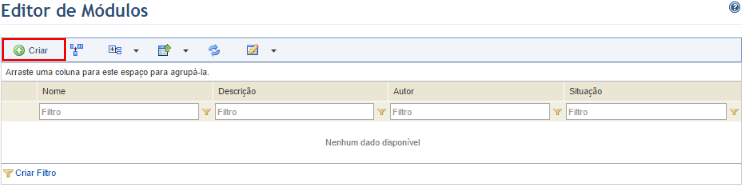
Este tópico explica como criar um módulo customizado no sistema, incluindo como criar suas seções e configurar a forma em que estas são exibidas na página inicial do módulo.
Cada módulo cadastrado deve ser habilitado para que seja disponibilizado para uso. Para mais informações, veja o Capítulo 17: Administração -> Customizações -> Editor de módulos -> Como editar, habilitar e desabilitar um módulo customizado.
1. Acesse o módulo Administração.
2. Na seção Customizações, selecione a opção Editor de Módulos.
O sistema exibe a lista dos módulos customizados cadastrados.
3. Clique em Criar para criar um novo módulo (veja abaixo).
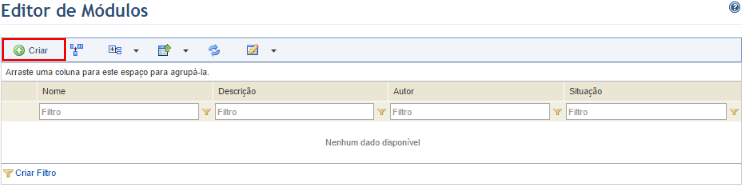
Nota: por padrão, podem ser criados até cinco módulos customizados em cada instalação do sistema. Para habilitar a criação de módulos adicionais, entre em contato com a equipe de Suporte.
O sistema exibe uma página onde as propriedades do módulo devem ser fornecidas (veja abaixo).
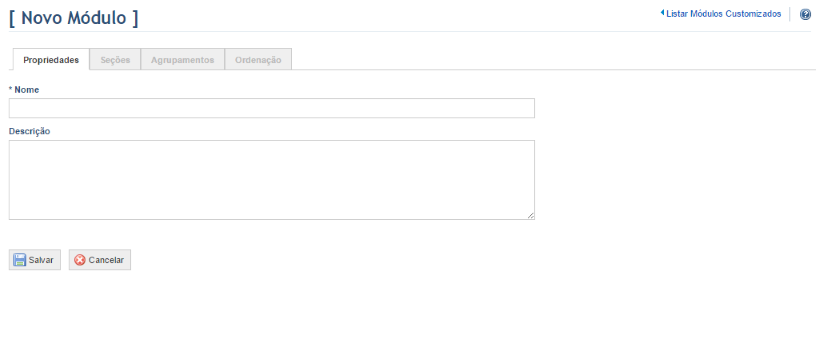
4. No campo Nome, insira o nome do módulo que será exibido no menu do sistema utilizando até 20 caracteres.
5. No campo Descrição, informe detalhes adicionais do módulo utilizando até 1.000 caracteres. Essa descrição será exibida na aba Propriedades do módulo e na coluna Descrição da lista de módulos customizados.
6. Clique em Salvar. Se desejar sair da operação, clique em Cancelar.
O sistema exibe uma mensagem de sucesso e habilita as abas Seções e Agrupamentos (veja abaixo). Também é exibido o campo Página Inicial do Módulo, que pode ser preenchido após a criação de pelo menos uma seção.
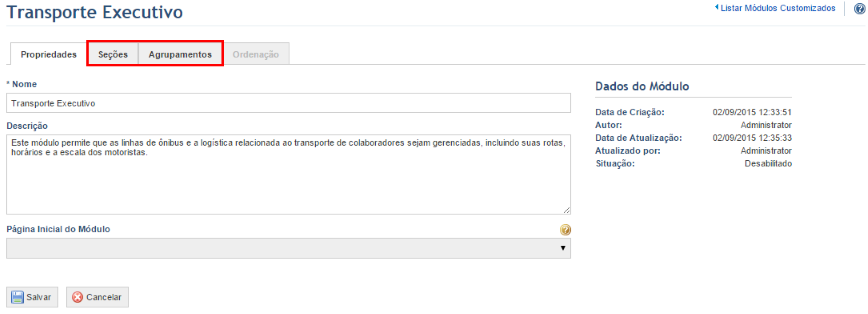
7. Para criar uma seção, acesse a aba Seções, clique em Criar e selecione o tipo de seção que deseja criar na lista suspensa (veja abaixo).
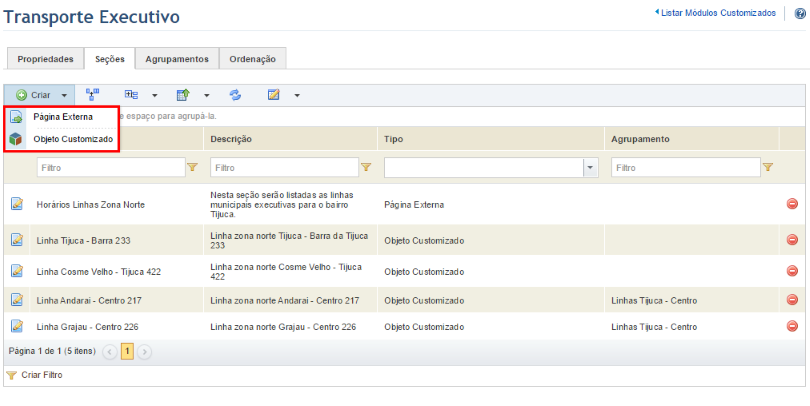
8. Se desejar criar uma seção que aponta para uma página externa ao sistema, selecione a opção Página Externa.
O sistema exibe uma área onde você pode inserir informações sobre o site que será acessado através da seção (veja abaixo). A área à direita contém um exemplo de como os dados inseridos em cada campo serão exibidos na página inicial padrão do módulo.
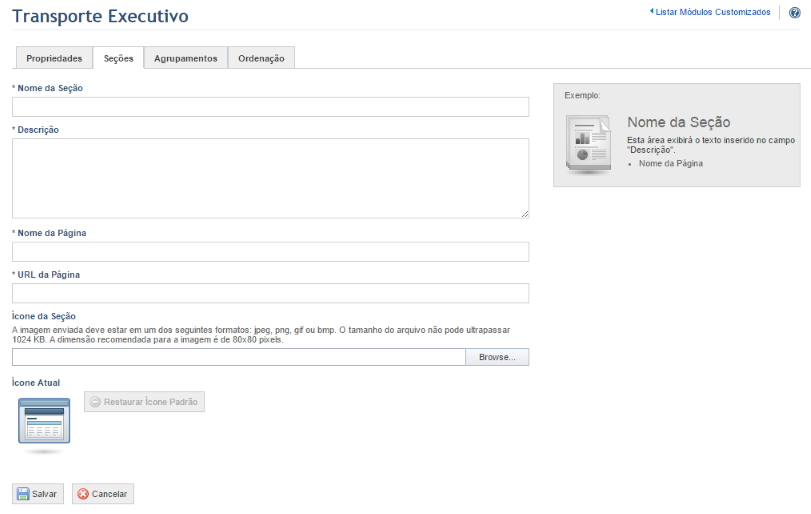
9. No campo Nome da Seção, insira o nome da seção que será exibido na página inicial padrão do módulo utilizando até 30 caracteres.
10. No campo Descrição, insira uma breve descrição da seção utilizando até 250 caracteres. Essa descrição será exibida abaixo do nome da seção.
11. No campo Nome da Página, insira o nome da página web que será exibida nesta seção, utilizando até 30 caracteres. Esse nome será exibido como um link abaixo da descrição da seção.
12. No campo URL da Página, insira o link para a página externa utilizando até 2.000 caracteres. Esse link deve estar no formato padrão https://site.com.
Nota: o site utilizado deve permitir o acesso por outro domínio através de IFrame. Caso existam restrições no servidor do site que impossibilitem o acesso via IFrame, o site não será exibido no módulo. Além disso, como os ambientes do Módulo Platform utilizam HTTPS, é recomendado que você adicione apenas sites que também utilizem HTTPS para evitar conflitos de segurança em determinados navegadores. É importante verificar também que o acesso ao site não esteja bloqueado por configurações de proxy ou do browser.
13. No campo Ícone da Seção, selecione a imagem que será utilizada para ilustrar a seção na página inicial padrão do módulo. Caso nenhuma imagem seja selecionada, uma imagem padrão será utilizada.
14. No campo Ícone Atual, clique em Restaurar Ícone Padrão se desejar remover o ícone que você selecionou e usar o ícone padrão.
15. Clique em Salvar. Se desejar sair da operação, clique em Cancelar.
O sistema exibe uma mensagem de sucesso.
16. Se desejar criar uma seção para gerenciar as instâncias de um objeto customizado, clique em Criar na aba Seções e selecione a opção Objeto Customizado.
O sistema exibe uma área onde você deve fornecer informações sobre a seção (veja abaixo). A área à direita contém um exemplo de como os dados inseridos em cada campo serão exibidos na página inicial padrão do módulo.
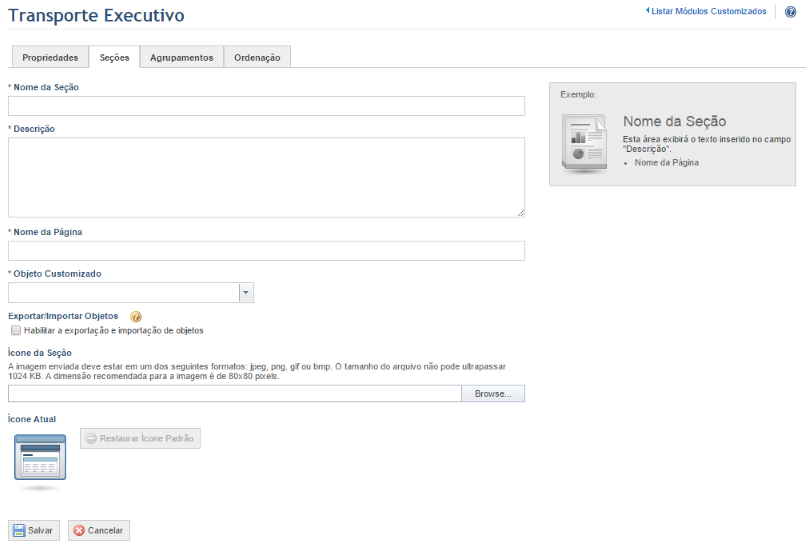
17. No campo Nome da Seção, insira um nome para a seção utilizando até 30 caracteres.
18. No campo Descrição, insira uma breve descrição da seção utilizando até 250 caracteres. Essa descrição será exibida abaixo do nome da seção.
19. No campo Nome da Página, insira o título do link que apontará para a seção, utilizando até 30 caracteres. Esse link será exibido abaixo da descrição da seção.
20. No campo Objeto Customizado, selecione o objeto customizado cujas instâncias serão gerenciadas nesta seção. Todos os objetos customizados cadastrados e publicados na seção Objetos e Atributos do módulo Administração estarão listados aqui. Observe que, após ser selecionado para uma seção, o objeto customizado não poderá ser associado a outras seções.
21. No campo Exportar/Importar Objetos, selecione o checkbox Habilitar a exportação e importação de objetos para criar uma nova subseção, onde será possível exportar instâncias do objeto, editá-las através de uma planilha do Microsoft Excel, e importá-las de volta para o sistema.
22. No campo Ícone da Seção, selecione a imagem que será utilizada para ilustrar a seção no módulo. Caso nenhuma imagem seja selecionada, uma imagem padrão será utilizada.
23. Em Ícone Atual, clique em Restaurar Ícone Padrão se desejar remover o ícone que você selecionou e usar o ícone padrão.
24. Clique em Salvar. Se desejar sair da operação, clique em Cancelar.
O sistema exibe uma mensagem de sucesso.
25. Se desejar agrupar algumas seções para que sejam exibidas em conjunto na página inicial do módulo, acesse a aba Agrupamentos e clique em Criar.
O sistema exibe uma área onde você pode inserir informações sobre o agrupamento (veja abaixo). A área à direita contém um exemplo de como os dados inseridos em cada campo serão exibidos na página principal do módulo.
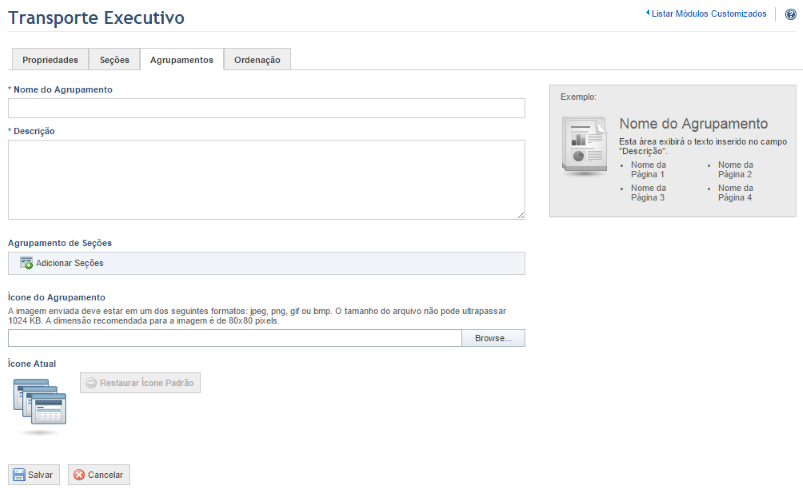
26. No campo Nome do Agrupamento, insira o nome do agrupamento utilizando até 30 caracteres.
27. No campo Descrição, insira uma breve descrição do agrupamento utilizando até 250 caracteres. Essa descrição será exibida abaixo do nome do agrupamento.
28. No campo Agrupamento de Seções, clique em Adicionar Seções para incluir seções no agrupamento.
29. Na janela exibida, clique em Listar Seções para exibir as seções que podem ser adicionadas ao agrupamento. Se desejar, utilize os filtros disponíveis.
30. Selecione as seções que serão agrupadas e clique em Adicionar Seções (veja abaixo). Se desejar sair da operação, clique em Cancelar. Como cada seção pode pertencer a apenas um agrupamento por vez, as seções incluídas em outros agrupamentos não estarão disponíveis neste campo.
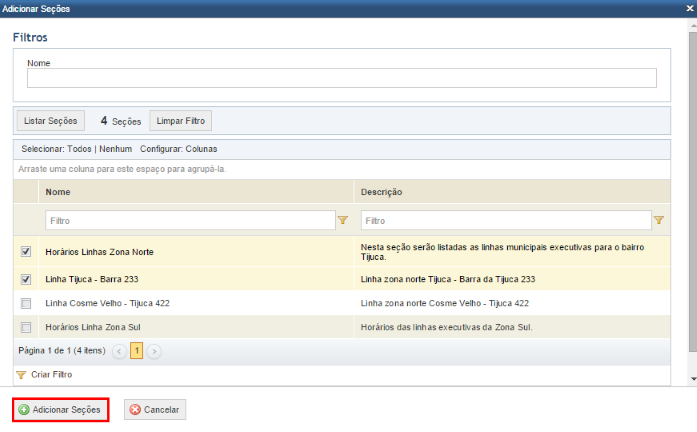
O sistema exibe uma mensagem de sucesso.
31. No campo Ícone do Agrupamento, selecione a imagem que será utilizada para ilustrar o agrupamento na página principal do módulo. Caso nenhuma imagem seja selecionada, uma imagem padrão será utilizada.
32. No campo Ícone Atual, clique em Restaurar Ícone Padrão se desejar remover o ícone que você selecionou e utilizar o ícone padrão.
33. Clique em Salvar. Se desejar sair da operação, clique em Cancelar.
O sistema exibe uma mensagem de sucesso.
34. Clique na aba Ordenação para configurar a ordem de exibição das seções e agrupamentos na página principal do módulo. Esta aba só será habilitada quando duas ou mais seções forem cadastradas para o módulo.
35. Arraste as seções e agrupamentos até a posição desejada e clique em Aplicar Configurações para salvar a ordenação (veja abaixo).
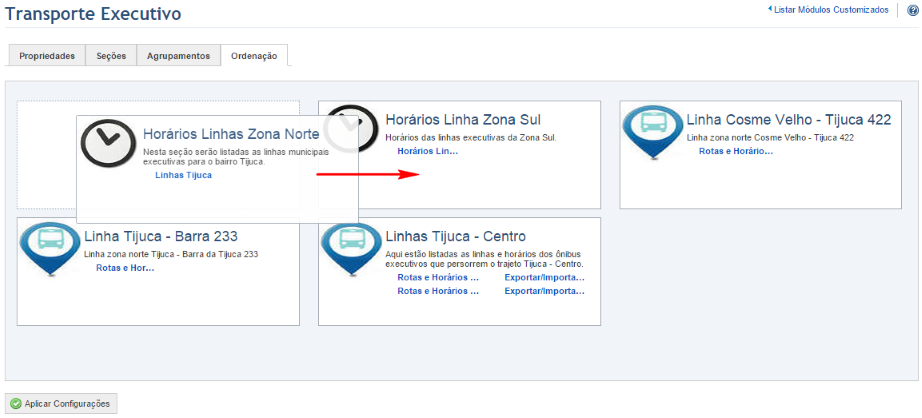
O sistema exibe uma mensagem de sucesso.
Nota: ao definir a ordenação, observe que qualquer alteração que afete o conteúdo do módulo irá reverter a ordenação às configurações padrão. Isso pode ocorrer ao criar ou excluir uma seção ou agrupamento, ou ao incluir e remover seções de um agrupamento. Nesse caso, será necessário reaplicar as configurações de ordenação.
36. Para definir a página inicial do módulo, volte à aba Propriedades e, no campo Página Inicial do Módulo, selecione uma das opções da lista suspensa (veja abaixo). Todas as seções cadastradas para o módulo estarão disponíveis para seleção. Se esse campo não for editado, a página padrão será utilizada, exibindo todas as seções de acordo com a ordem especificada na aba Ordenação do módulo. Se a seção selecionada como página inicial for excluída, o sistema utilizará a página padrão.
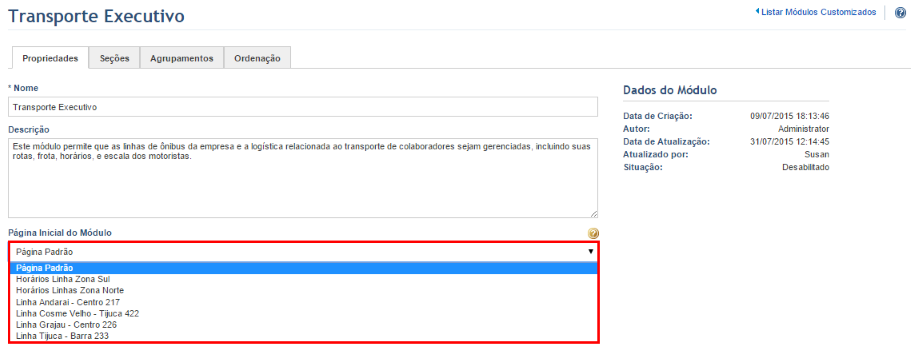
37. Clique em Salvar. Se desejar sair da operação, clique em Cancelar.
O sistema exibe uma mensagem de sucesso.